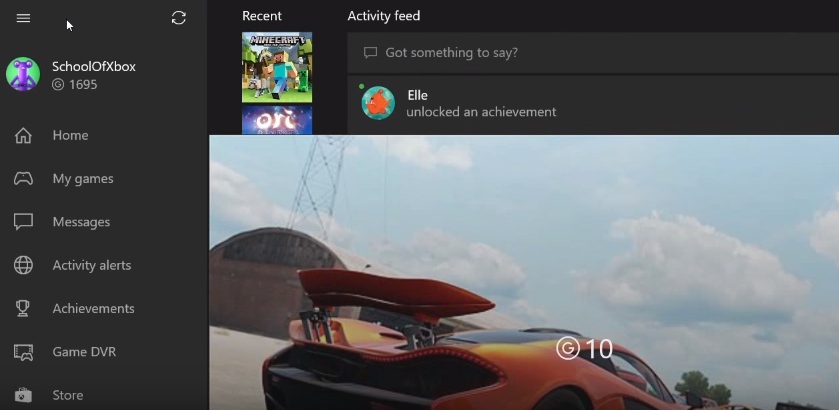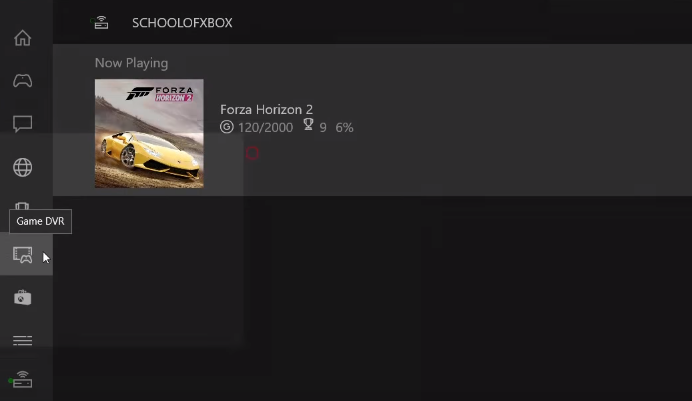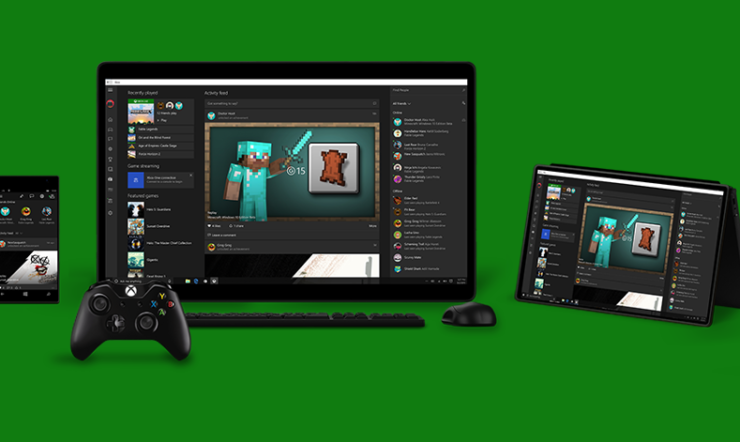Met de Xbox App van Windows 10 wordt gaming nog leuker. Speel live tegen je gaming-vrienden, houd je achievements bij en stream je games naar elke Windows 10-computer. Bekijk de video of volg onze 4 stappen:
1. Open de Xbox App
Ga naar je Startscherm en typ “Xbox”. Je ziet de app nu verschijnen. Klik om te openen. Heb je de app niet? Download ‘m dan uit de Store.
Heb je al een Xbox en een gamertag? Dan kun je automatisch inloggen. Als je niet automatisch bent ingelogd in de Xbox App, log je dan in met je Microsoft account. (Zie minuut 0:07 in de video).
2. Kijk eens rond in de Xbox App
Welkom in de Xbox App, my friend! Kijk welke vrienden online zijn, welke game zij spelen, start een gameparty of begin een chat. Bekijk ook eens je eigen profiel. Daar vind je informatie over jouw achievements, favoriete games en lees je alle berichten.
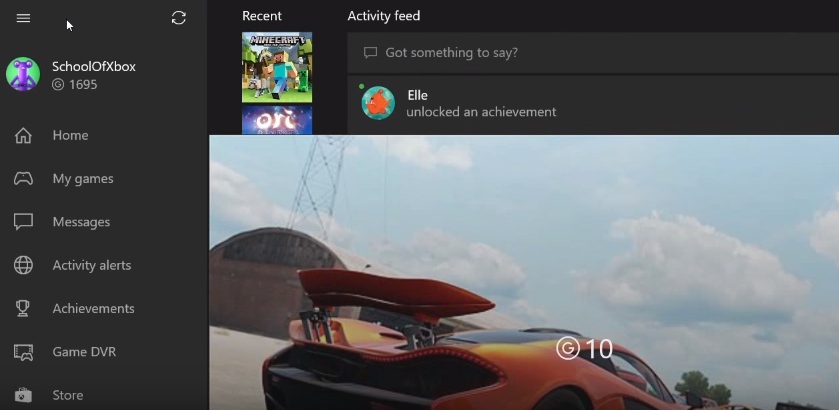
3. Stream je Xbox One games naar je Windows 10 PC
Via de Xbox App koppel je een Windows 10-toestel aan je Xbox One spelconsole, zodat je games kunt gaan streamen. Je streamt Xbox One-games naar ieder toestel waarop Windows 10 is geïnstalleerd. De enige voorwaarde is dat de spelcomputer en pc, laptop of tablet met hetzelfde (wifi-)netwerk zijn verbonden. Je bent nu klaar om te spelen! (Zie minuut 0:34 in de video).
- Schakel je Xbox One-spelconsole in en meld het systeem aan op hetzelfde thuisnetwerk als je computer, laptop, tablet of smartphone.
- Open op je Windows 10-toestel menu ‘Start’ en klik op ‘Alle apps’. Open vervolgens de app ‘Xbox’. Je gebruikt als alternatief de zoekfunctie om de app te vinden.
- Klik aan de linkerkant van de Xbox App op ‘Verbinding maken’.
- Selecteer in het overzicht jouw Xbox One.
- Klik ten slotte op ‘Stream’.
- Sluit de Xbox One-controller aan op je pc, laptop of tablet. Dit kan momenteel alleen met een bekabelde controller. Later dit jaar verschijnt een adapter waarmee je de controller draadloos kunt verbinden.
4. Maak eigen gameclips
Heb je een goede move gemaakt die je wilt delen met vrienden? Neem je eigen gameclip op door middel van de Windows-toets en de G-toets. Klik vervolgens op de Recording functie. Gebruik Game DVR om het videomateriaal en screenshots te editen. (Zie minuut 1:04 in de video). Deel daarna je eigen videoclip met gamevrienden en laat zien wie de nummer 1 gamer is!
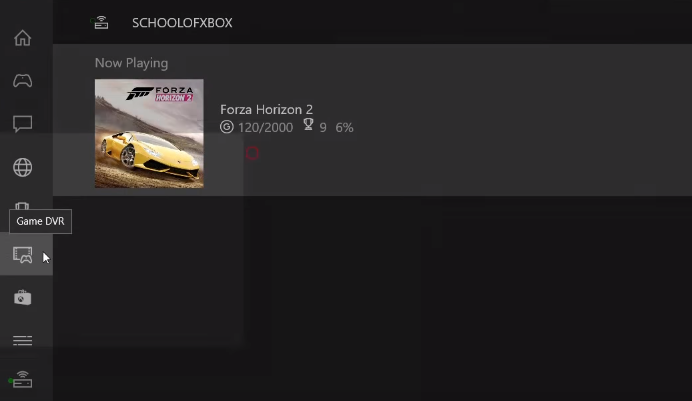
Klaar om te gamen met de Xbox App en Windows 10? Upgrade nu gratis naar Windows 10. Nog geen Xbox One of de juiste accessoires? Bekijk de beste aanbiedingen.